Trabalhar com atividades na vista de Kanban
A vista de Kanban para atividades ajuda os representantes de venda a gerir várias atividades rapidamente. Ao olhar para a vista de Kanban, os representantes de vendas podem ver rapidamente as atividades e o estado em que se encontram. Na vista de Kanban da Atividade, as atividades são representadas visualmente com cartões. As faixas representam os estados predefinidos das atividades. Pode arrastar as atividades para faixas diferentes para movê-las de um estado para outro.
Nota
A vista Kanban não é suportada na aplicação móvel Dynamics 365 para telemóveis.
Requisitos de licença e de função
| Tipo de requisito | Tem de ter |
|---|---|
| Licença | Dynamics 365 Sales Premium, Dynamics 365 Sales Enterprise ou Dynamics 365 Sales Professional Mais informações: Preços do Dynamics 365 Sales |
| Direitos de acesso | Qualquer função principal de vendas, como representantes de vendas ou gestor de vendas Mais informações: Funções principais de vendas |
Abra uma vista de Kanban
Uma vista de Kanban está disponível quando o controlo de Kanban é adicionado à entidade Atividade. Se não visualizar a vista de Kanban, contacte o personalizador de sistemas.
Para abrir a vista de Kanban:
No mapa do site, selecione Atividades.
Na barra de comandos, selecione o ícone Mais comandos
 e selecione Mostrar Como>Kanban.
e selecione Mostrar Como>Kanban.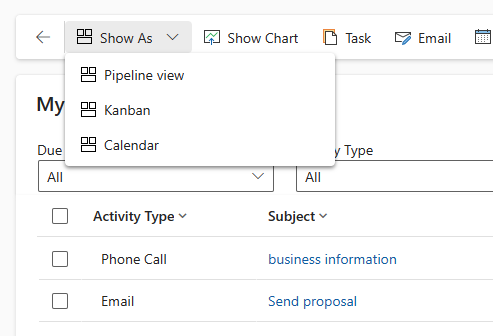
As atividades são mostradas na vista de Kanban.
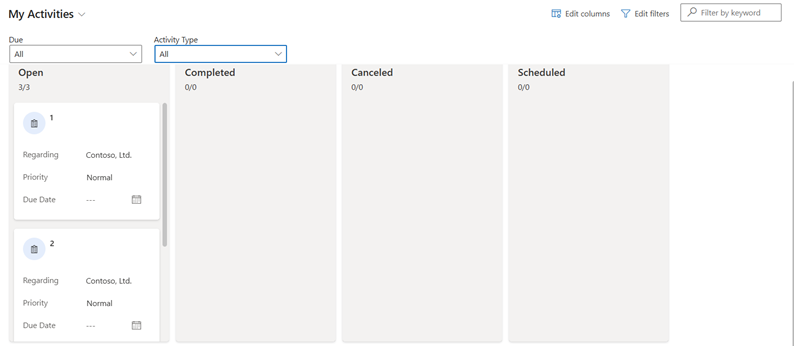
Conhecer as vistas de Kanban
Seguem-se alguns aspetos importantes que deve conhecer sobre a vista de Kanban:
Na parte superior de cada faixa, é mostrada a contagem de atividades nessa faixa. A qualquer momento, apenas os primeiros 10 registos/cartões são mostrados em qualquer faixa. Por exemplo, se existir um total de 30 atividades abertas, a contagem mostra 10/30. Para ver mais cartões, desloque-se para baixo na faixa. Quando se desloca para baixo, a contagem é alterada para mostrar 20/30, e assim sucessivamente.
Nota
Se existirem mais de 50 000 registos numa faixa, a contagem de registos é mostrada como 50000+.
A selecção do título do cartão abre o formulário principal de atividade. Quando fecha o formulário Principal, a vista de Kanban completa é atualizada.
Os campos de cartão são editáveis inline. Pode alterar rapidamente os detalhes dos três campos de um registo de atividade diretamente a partir do cartão.
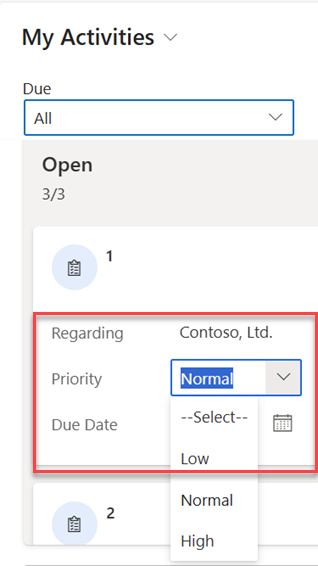
Quando seleciona uma vista ou filtro diferente, os cartões nas faixas são atualizados para mostrar os registos de atividade filtrados. Por exemplo, se estiver a utilizar a vista de todas as atividades e selecionar o filtro Tipo de Atividade para mostrar apenas chamadas telefónicas, as faixas de movimentação são atualizadas para mostrar apenas as atividades de chamada telefónica.
Pode utilizar a caixa de Pesquisa para filtrar os registos/cartões na faixa de movimentação com base nos critérios da pesquisa. Por exemplo, se introduzir a palavra-chave "Debater", esta irá atualizar a vista de Kanban para mostrar apenas os registos de atividade em que o título começa por "Debater".
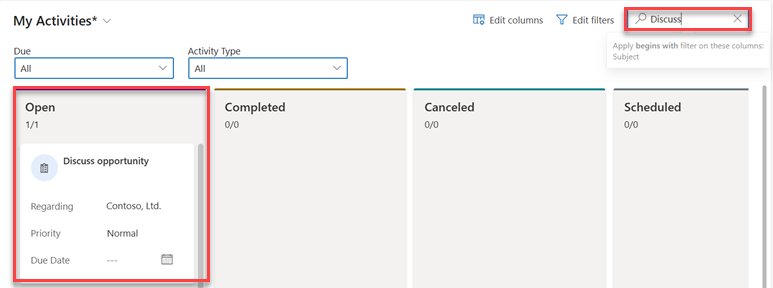
Pode arrastar um cartão e movê-lo para outras faixas. Quando arrasta um cartão de uma faixa para outra, o estado da atividade muda:
Os cartões dos tipos de atividade de origem podem ser movidos das faixas Aberta para Concluída e Cancelada. Depois do cartão ser movido para a faixa Concluída ou Cancelada, o estado da atividade muda para fechado, o cartão de atividade fica inativo e é apresentado um ícone de cadeado no cartão. Não é possível alterar os campos num cartão inativo ou bloqueado.
Não é possível reabrir uma atividade inativa que não seja a atividade de Resposta à Campanha. Um cartão inativo/bloqueado da atividade de Resposta à Campanha pode ser movido de volta das faixas Concluída ou Cancelada para a pista Aberta.
Não existem restrições à movimentação de cartões de atividade personalizados – podem ser movidos de qualquer faixa para qualquer faixa.
Quando está a arrastar um cartão para mover para outra pista, as pistas nas quais o cartão não pode ser removido aparecem esmaecidas.
Não consegue encontrar as opções na sua aplicação?
Existem três possibilidades:
- Você não tem a licença ou função necessária. Verifique a secção Requisitos de licença e função na parte superior desta página.
- O seu administrador não ativou a funcionalidade.
- A sua organização está a utilizar uma aplicação personalizada. Contacte o seu administrador para saber os passos exatos. Os passos descritos neste artigo são específicos das aplicações Hub de Vendas e Sales Professional de origem.
Informações relacionadas
Adicionar o controlo de Kanban a entidades de Oportunidade ou Atividade